Pytanie
Problem: Jak naprawić błąd aktywacji systemu Windows 0x87e107f9?
Cześć. Po otrzymaniu nowego komputera zacząłem otrzymywać błąd aktywacji systemu Windows 0x87e107f9. Komputer został dostarczony z pełną licencją, więc jak mogę to naprawić?
Rozwiązany Odpowiedź
Windows to jeden z najpopularniejszych systemów operacyjnych na świecie. Ludzie uwielbiają go za przyjazny dla użytkownika interfejs, możliwości dostosowywania i wbudowane narzędzia do rozwiązywania problemów, które mogą rozwiązać najczęstsze problemy z systemem Windows. Jednak niektóre osoby zaczynają otrzymywać błędy aktywacji po rozpoczęciu korzystania z nowych komputerów z systemem Windows.
Ostatnio użytkownicy zaczęli otrzymywać błąd aktywacji systemu Windows 0x87e107f9. Może to spowodować szereg niedogodności. Nieaktywowana kopia systemu Windows zapewni użytkownikom dostęp tylko do ograniczonej liczby funkcji. Oznacza to, że użytkownicy nie mogą korzystać z większości ustawień personalizacji.
Użytkownicy systemu Windows nie mogą zmieniać tapety, dostosowywać ekranu blokady, zmieniać ikon itp. Największą wadą jest to, że nieaktywowany komputer z systemem Windows nie kwalifikuje się do otrzymywania najnowszych poprawek zabezpieczeń i aktualizacji funkcji[1] co może narazić system na niebezpieczeństwo i spowodować jego niestabilność.
W tym przewodniku znajdziesz 6 kroków, które, miejmy nadzieję, pomogą Ci rozwiązać te problemy. Jednak rozwiązywanie problemów z błędem aktywacji systemu Windows 0x87e107f9 może być długotrwałym procesem, dlatego zalecamy próbę wdrożenia narzędzia do konserwacji, takiego jak ReimagePralka Mac X9. Może naprawić większość błędów systemowych, BSOD,[2] uszkodzone pliki i rejestr[3] kwestie. W przeciwnym razie postępuj zgodnie z poniższymi krokami ostrożnie.
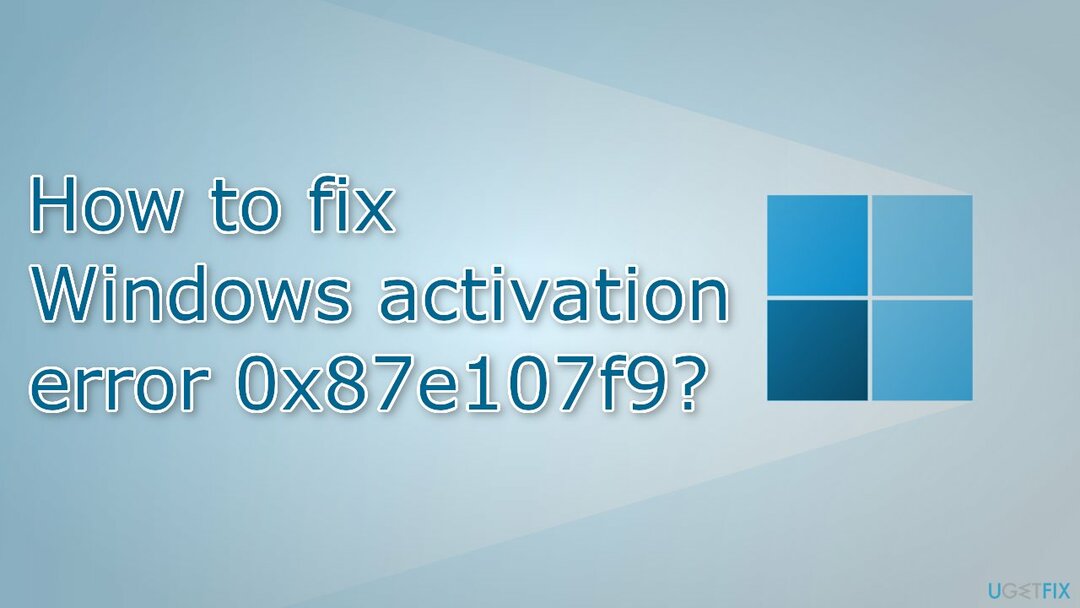
Metoda 1. Użyj narzędzia do rozwiązywania problemów z aktywacją systemu Windows
Aby naprawić uszkodzony system, musisz zakupić licencjonowaną wersję Reimage Reimage.
- Uruchom Ustawienia aplikacja
- Iść do Aktualizacje i zabezpieczenia i kliknij Aktywacja
- Jeśli nadal widzisz błąd, powinieneś zobaczyć Rozwiązywanie problemów przycisk
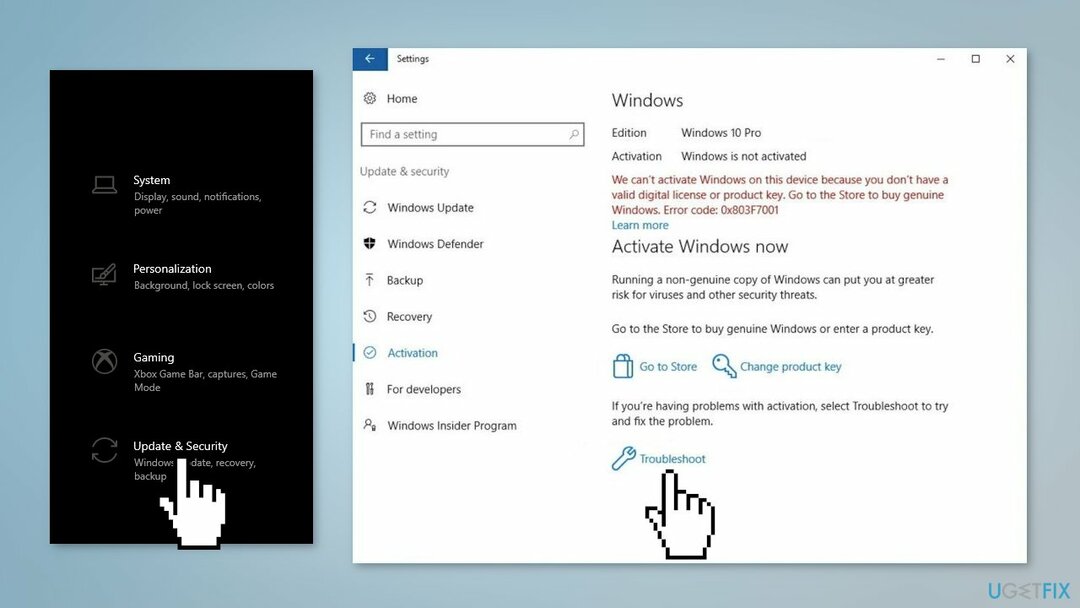
- Jeśli zostaną znalezione jakiekolwiek problemy, postępuj zgodnie z instrukcjami, aby to naprawić
Metoda 2. Napraw uszkodzone pliki systemowe
Aby naprawić uszkodzony system, musisz zakupić licencjonowaną wersję Reimage Reimage.
Użyj poleceń wiersza polecenia, aby naprawić uszkodzenie pliku systemowego:
- otwarty Wiersz polecenia jako administrator
- Użyj następującego polecenia i naciśnij Wchodzić:
sfc / scannow
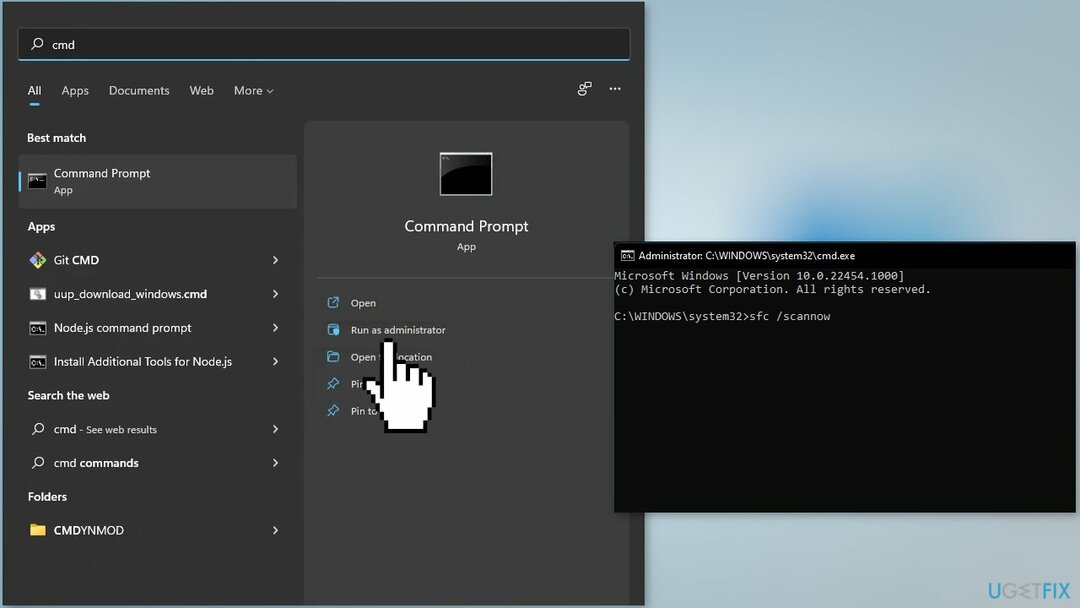
- Ponowne uruchomienie Twój system
- Jeśli SFC zwrócił błąd, użyj następujących linii poleceń, naciskając Wchodzić po każdym:
DISM /Online /Cleanup-Image /CheckHealth
DISM / Online / Cleanup-Image / ScanHealth
DISM /Online /Cleanup-Image /RestoreHealth
Metoda 3. Zainstaluj aktualizacje systemu Windows
Aby naprawić uszkodzony system, musisz zakupić licencjonowaną wersję Reimage Reimage.
Jeśli możesz zainstalować aktualizacje systemu Windows, powinieneś zainstalować każdy dostępny pakiet:
- Rodzaj Aktualizacje w Windows wyszukaj i naciśnij Wchodzić
- W nowym oknie kliknij Sprawdź aktualizacje
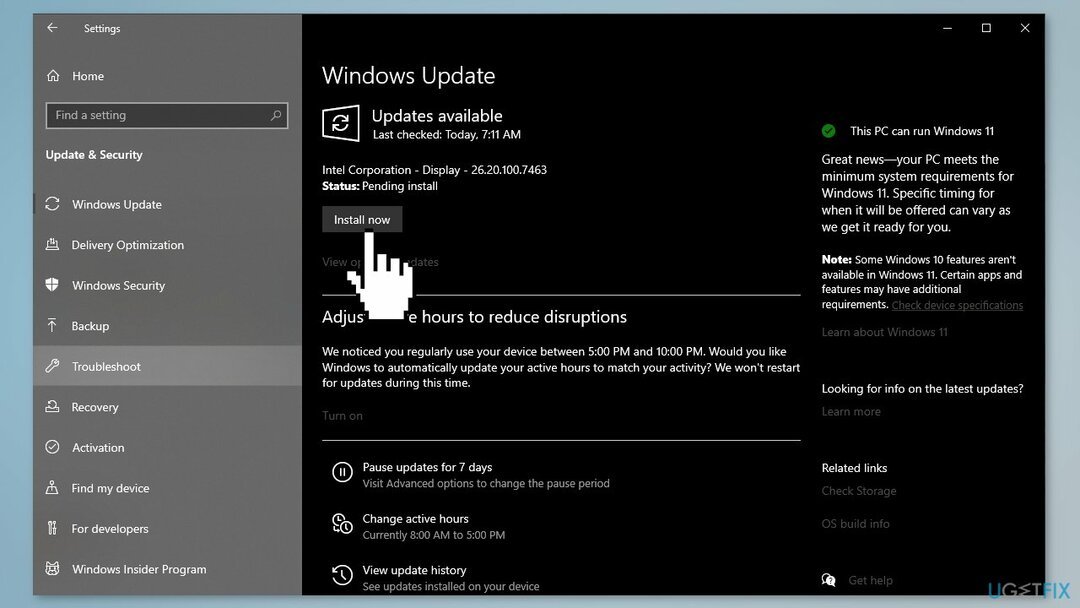
- Zainstaluj wszystko, co jest dostępne (w tym opcjonalne aktualizacje)
- Ponowne uruchomienie Twój system
Metoda 4. Użyj aktywacji telefonicznej
Aby naprawić uszkodzony system, musisz zakupić licencjonowaną wersję Reimage Reimage.
- wciśnij Windows + R klawisze do uruchomienia Biegać podpowiedź
- Wpisz ms-ustawienia: aktywacja i naciśnij OK
- Jeśli nie widzisz Aktywacja telefoniczna opcję, naciśnij Windows + R klawisze do otwierania Biegać pole ponownie i wpiszSLUI 4
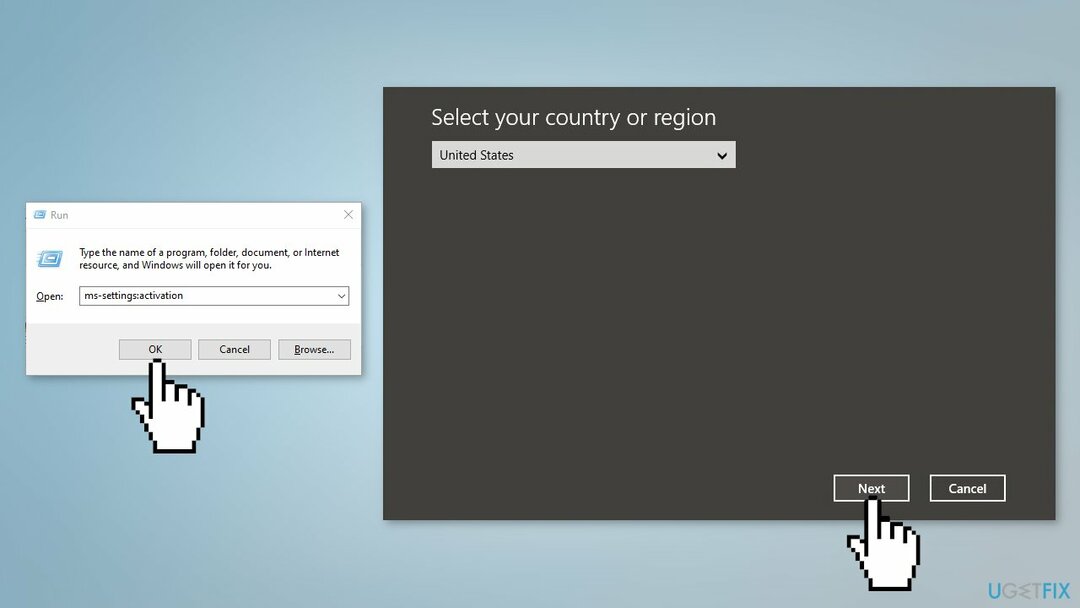
- Wybierz swój Kraj i naciśnij dalej Aktywacja telefoniczna
- Zadzwoń pod podany numer
Metoda 5. Użyj wiersza polecenia, aby aktywować system Windows
Aby naprawić uszkodzony system, musisz zakupić licencjonowaną wersję Reimage Reimage.
- Zwróć uwagę na swoje Klawisz MAK
- wciśnij Okna klucz i typ cmdw polu wyszukiwania
- Uruchom wiersz polecenia jako administrator
- Wpisz vbs -ipk komenda i uderzenie Wchodzić
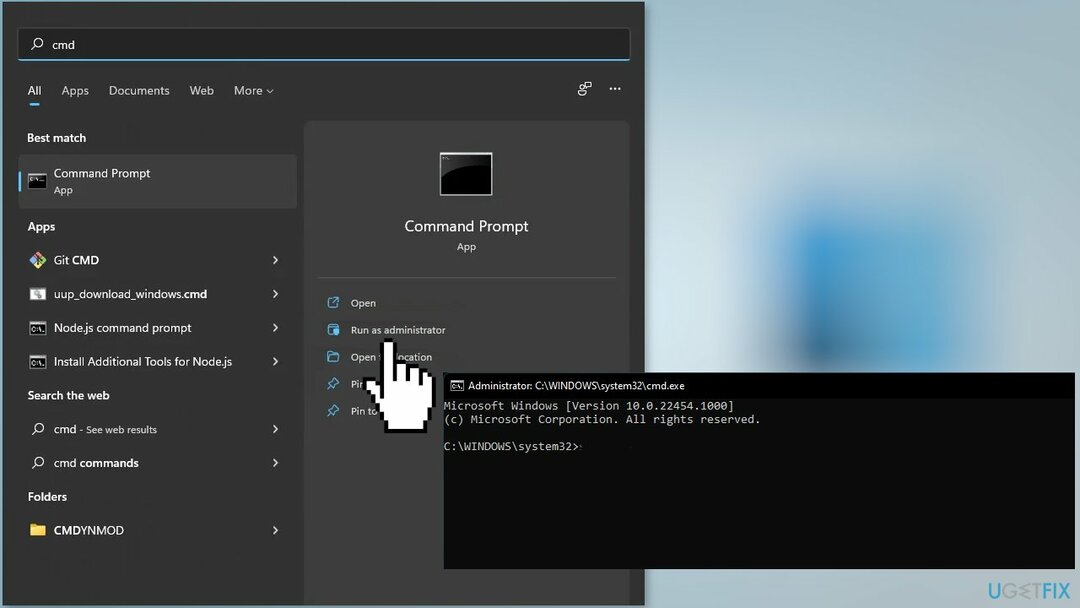
- Poczekaj, aż system Windows zostanie zainstalowany
- Następnie wprowadź to polecenie: vbs-ato i uderzył Wchodzić kontynuować
- Zamknij wiersz polecenia i uruchom ponownie Twój komputer
Metoda 6. Skontaktuj się z pomocą techniczną firmy Microsoft
Aby naprawić uszkodzony system, musisz zakupić licencjonowaną wersję Reimage Reimage.
Jeśli żadna z powyższych metod nie pomogła ci w rozwiązaniu błędu aktywacji systemu Windows 0x87e107f9, możesz mieć poważny problem z ograniczeniami i serwerami aktywacji. Kiedy rejestrujesz swoją licencję Windows po raz pierwszy, kojarzy się ona ze sprzętem twojego komputera. Jeśli jednak dokonałeś zmian sprzętowych, takich jak wymiana płyty głównej, system Windows może nie być w stanie zweryfikować poprawności.
Agent pomocy technicznej firmy Microsoft może pomóc Ci znaleźć przyczynę i zdalnie rozwiązać problem. Spróbuj skontaktować się z pomocą techniczną firmy Microsoft za pośrednictwem oficjalna strona kontaktowa.
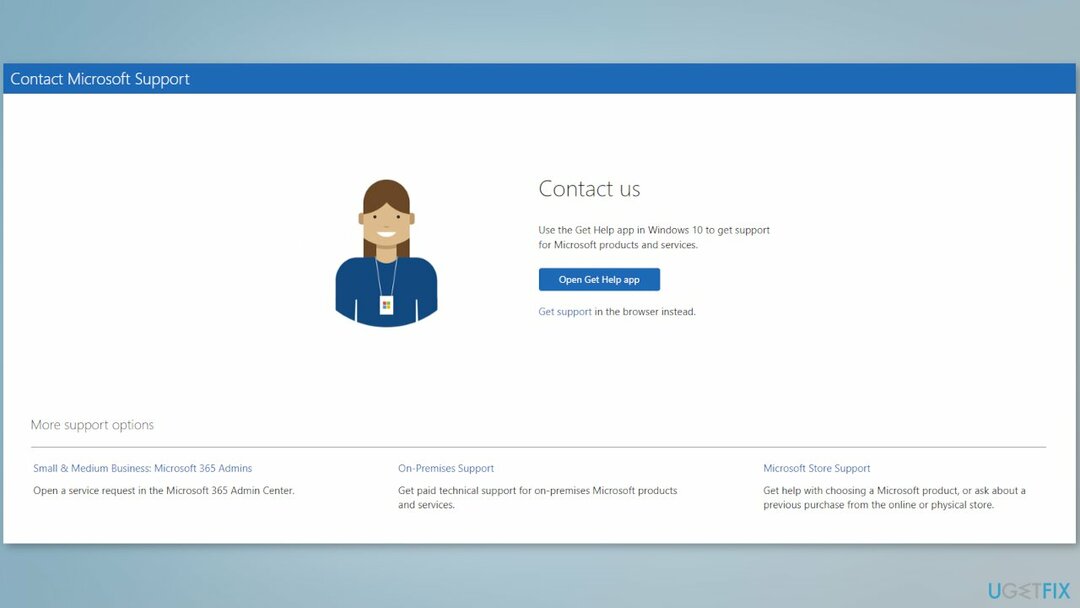
Napraw błędy automatycznie
Zespół ugetfix.com dokłada wszelkich starań, aby pomóc użytkownikom znaleźć najlepsze rozwiązania w celu wyeliminowania ich błędów. Jeśli nie chcesz zmagać się z ręcznymi technikami naprawy, skorzystaj z automatycznego oprogramowania. Wszystkie polecane produkty zostały przetestowane i zatwierdzone przez naszych profesjonalistów. Poniżej wymieniono narzędzia, których możesz użyć do naprawienia błędu:
Oferta
Zrób to teraz!
Pobierz poprawkęSzczęście
Gwarancja
Zrób to teraz!
Pobierz poprawkęSzczęście
Gwarancja
Jeśli nie udało Ci się naprawić błędu za pomocą Reimage, skontaktuj się z naszym zespołem pomocy technicznej w celu uzyskania pomocy. Podaj nam wszystkie szczegóły, które Twoim zdaniem powinniśmy wiedzieć o Twoim problemie.
Ten opatentowany proces naprawy wykorzystuje bazę danych zawierającą 25 milionów komponentów, które mogą zastąpić każdy uszkodzony lub brakujący plik na komputerze użytkownika.
Aby naprawić uszkodzony system, musisz zakupić licencjonowaną wersję Reimage narzędzie do usuwania złośliwego oprogramowania.

Uzyskaj dostęp do treści wideo z ograniczeniami geograficznymi za pomocą VPN
Prywatny dostęp do Internetu to VPN, który może uniemożliwić dostawcom usług internetowych, rząd, a stronom trzecim od śledzenia Twojej sieci i pozwalają zachować całkowitą anonimowość. Oprogramowanie zapewnia dedykowane serwery do torrentowania i przesyłania strumieniowego, zapewniając optymalną wydajność i nie spowalniając działania. Możesz także ominąć ograniczenia geograficzne i przeglądać takie usługi, jak Netflix, BBC, Disney+ i inne popularne usługi przesyłania strumieniowego bez ograniczeń, niezależnie od tego, gdzie się znajdujesz.
Nie płać autorom oprogramowania ransomware – skorzystaj z alternatywnych opcji odzyskiwania danych
Ataki złośliwego oprogramowania, zwłaszcza ransomware, są zdecydowanie największym zagrożeniem dla Twoich zdjęć, filmów, plików służbowych lub szkolnych. Ponieważ cyberprzestępcy używają solidnego algorytmu szyfrowania do blokowania danych, nie można go już używać, dopóki nie zostanie zapłacony okup w bitcoinach. Zamiast płacić hakerom, powinieneś najpierw spróbować użyć alternatywy powrót do zdrowia metody, które mogą pomóc w odzyskaniu przynajmniej części utraconych danych. W przeciwnym razie możesz również stracić pieniądze wraz z plikami. Jedno z najlepszych narzędzi, które może przywrócić przynajmniej część zaszyfrowanych plików – Odzyskiwanie danych Pro.